SIMULAATION HALLINTA ALOITA painike käynnistää simuloinnin. Lämpötilakuvaajasta voi seurata mäskäyksen edistymistä.
|
|
|
- Hilja Kyllönen
- 8 vuotta sitten
- Katselukertoja:
Transkriptio
1 1/12 SIMULAATION HALLINTA ALOITA painike käynnistää simuloinnin. Lämpötilakuvaajasta voi seurata mäskäyksen edistymistä. HUD Simulointinopeuden säätö, ajan ja lämpötilan näyttö sekä KESKEYTÄ -painike. Ohjauspaneelin kuvasta klikkaamalla ohjauspaneeli aukeaa suureksi ja sieltä valitaan ohjaustoiminnot.
2 2/12 1. Ota HUD, Resepti ja työtakki käyttöösi käytävällä olevasta vaatekaapista. Klikkaa hiirellä vaatekaappia, valitse KEEP ja KeudaHUD siirtyy INVENTORIISI (kohta OBJECTS/Recent), josta WEAR valinnalla sen saa käyttöön. HUD ilmaantuu näytön vasempaan ylänurkkaan. (Heads Up Display) Samalla tavalla saat käyttöön myös KeudaReseptin avattaren käteen ja Prosessinhoitajan takin (Helma ja Top) avattaren ylle.
3 3/12 2. Siirry panimohallin itäseinämälle, jossa on simulaation hallintapaneeli. 3. Käynnistä simulaatio ALOITA painikkeesta. Vasemmalle avautuu mäskäyskattilan tilavuuden osoitus (mittatikku, yksikkö litra)
4 4/12 4. SIMULAATIO MUODOSTUU SEURAAVISTA VAIHEISTA I. Mäskäyskattila täytetään vedellä. II. Vesi lämmitetään kierrättämällä sitä lämmönvaihtimen kautta. III. Punnitaan maltaat. IV. Lisätään maltaat mäskäyskattilaan. V. Mäskiä lämmitetään mäskäyskattilassa kierrättämällä sitä lämmönvaihtimen kautta. Lämmitystä nostetaan vaiheittain 60 C -> 62 C -> 72 C -> 82 C. VI. Mäskin valmiutta testataan jodikokeiden avulla. VII. Kun mäski on valmis, se siirretään siiviläammeeseen siivilöintiä varten.
5 5/12 5. SIMULAATION VAIHEET (1/7) I. Mäskäyskattilan täyttö vedellä (40 l). Avaa vesiventtiili WV1 ohjauspaneelin painikkeesta. Sulje venttiili samasta painikkeesta, kun vesimäärä on 40 l. Jos vettä on liikaa, poista vesi panimon takana olevaa pohjaventtiiliä P1 avaamalla.
6 6/12 5. SIMULAATION VAIHEET jatkuu (2/7) II. Veden lämmitys lämpötilaan 68 C Avaa venttiilit V1 ja V7 lämmityskiertoa varten painikkeesta KL Käynnistä pumppu MWP painikkeesta MWP (pysähtyy vastaavasti MWP painikkeen oikealla puolella olevasta STOP painikkeesta) Käynnistä lämmitystehot painikkeista AK1, AK2 ja AK3. Kun lämpötila on 68 C, lopeta lämmitys. (AK1 painikkeen oikealla puolella oleva STOP painike) Veden lämpenemistä odotellessa voi tehdä vaiheen 3.
7 7/12 5. SIMULAATION VAIHEET jatkuu (3/7) III. Maltaiden punnitus (10 kg) Simulaation hallintapaneelin edessä on vaaka, jonka päällä on mallasastia valmiina. Täytä astiaan maltaita 10 kg klikkaamalla hiirellä ylöspäin olevaa nuolta.
8 8/12 5. SIMULAATION VAIHEET jatkuu (4/7) IV. Maltaiden lisäys mäskäyskattilaan Käynnistä sekoitin painikkeesta RW Avaa mäskäyskattilan kansi kytkimestä SUDFANNE-AUF (prosessilaitteiston oikea alanurkka) Kaada maltaat mäskäyskattilaan ja sekoita käsin = Klikkaa hiirellä mallasastiaa, jolloin avatar saa se käteensä->kävele mäskäyskattilan edessä olevalle vihreälle alueelle, jolloin astia katoaa kädestä = avatar on kaatanut maltaat mäskäyskattilaan-> klikkaa mäskäyskattilan vieressä olevaa vispilää, jolloin avatar saa vispilän käteensä ja alkaa sekoittamaan. Sulje mäskäyskattilan kansi kytkimestä SUDFANNE-AB. Huomaa, että koko ajan pumppu on ollut päällä ja kierrättänyt mäskiä lämmönvaihtimen kautta.
9 9/12 5. SIMULAATION VAIHEET jatkuu (5/7) V. Mäskäyksen lämpötilan nostot Maltaiden lisäyksen aikana lämpötila on laskenut. Nosta lämpötilaan 63 C lämmitysteholla AK1. Kun prosessi ilmoittaa, että beta-amylaasi on alkanut, pysäytä lämmitys (AK1 painikkeen oikealla puolella oleva STOP painike) ja odota 20 min. Nosta lämpötilaan 72 C lämmitystehoilla AK1-AK3. Kun prosessi ilmoittaa, että alfa-amylaasi on alkanut, odota 10 min.
10 10/12 5. SIMULAATION VAIHEET jatkuu (6/7) VI. Mäskin testaus jodikokeen avulla Tee jodikoe Avaa mäskäyskattilan kansi (SUDFANNE AUF) ja ota mäskiä, johon tipautat jodiliuosta (= klikkaa jodikoelaitteistoa). Jos tulos on musta, odota 5 min ja tee sitten jodikoe uudelleen. Kun jodikokeessa näyte ei mene enää mustaksi, sulje mäskäyskattilan kansi (SUDFANNE AB) ja nosta lämpötilaan 80 C lämmitystehoilla AK1-AK3. Sammuta lämmitys.
11 11/12 5. SIMULAATION VAIHEET jatkuu (7/7) VII. Mäskin siirto siiviläammeeseen siivilöintiä varten Avaa siiviläammeen kansi. (LAUTERB AUF) Lisää siiviläammeen pohjalle hieman vettä: Käynnistä pumppu HWP ja avaa venttiili WV3 (suljetaan samasta painikkeesta). Jos vettä menee liikaa, poista pohjaventtiilin P2 kautta. Pysäytä lopuksi pumppu HWP. (STOP painike HWP painikkeen oikealla puolella).
12 12/12 5. SIMULAATION VAIHEET jatkuu (7/7) VII. Mäskin siirto siiviläammeeseen siivilöintiä varten, jatkuu... Avaa venttiilit V1 ja V5 painikkeella TM-Z ja mäski siirtyy siiviläammeeseen. Katso siirto takaa. Huuhtele mäskäyskattila vesipistoolilla (kattilan vieressä). Sammuta sekoitin RW ja mäskäyspumppu MWP. (ko. painikkeen oikealla puolella olevalla STOP painikkeella) Sulje venttiilit KL painikkeella. Sulje kansi (LAUTERB AB). MÄSKÄYSVAIHE ON SUORITETTU.
1/14 KEUDAN VIRTUAALIPANIMO AJO-OHJEET / SIIVILÖINTI
 1/14 SIMULAATION HALLINTA Simuloinnin käynnistys=aloita. Lämpötilakuvaajasta voi seurata siivilöinnin edistymistä. HUD Simulointinopeuden säätö, aika ja lämpötila. Ohjauspaneeli ja PI kaavio avautuvat
1/14 SIMULAATION HALLINTA Simuloinnin käynnistys=aloita. Lämpötilakuvaajasta voi seurata siivilöinnin edistymistä. HUD Simulointinopeuden säätö, aika ja lämpötila. Ohjauspaneeli ja PI kaavio avautuvat
Museokartta Muokkaajan käyttöohje ,päivitetty
 Museokartta 2015 Muokkaajan käyttöohje 9.6.2015,päivitetty 25.9.2015 Tässä ohjeessa neuvotaan, kuinka paikkatietokohteita voi luoda ja muokata. Muut toiminnot on selostettu Katselukäyttöohjeessa. Ennen
Museokartta 2015 Muokkaajan käyttöohje 9.6.2015,päivitetty 25.9.2015 Tässä ohjeessa neuvotaan, kuinka paikkatietokohteita voi luoda ja muokata. Muut toiminnot on selostettu Katselukäyttöohjeessa. Ennen
EuroTraffic Language Training
 EuroTraffic Language Training Käyttäjän opas Sisällysluettelo Kurssin aloittaminen... 3 Rekisteröityminen... 4 Sisäänkirjautuminen... 6 Tehtävien aloittaminen... 7 Sanasto... 9 Yhdistä ääni ja kuva...
EuroTraffic Language Training Käyttäjän opas Sisällysluettelo Kurssin aloittaminen... 3 Rekisteröityminen... 4 Sisäänkirjautuminen... 6 Tehtävien aloittaminen... 7 Sanasto... 9 Yhdistä ääni ja kuva...
AdobeConnect peruskäyttövinkkejä
 AdobeConnect peruskäyttövinkkejä Verkkotilaisuuden valmistelu ja kirjautuminen 1. Kytke kamera ja mikrofoni ennen tietokoneen käynnistystä a. Pöytäkoneessa laitteet kytketään aina TAKAPANEELIIN 2. Käynnistä
AdobeConnect peruskäyttövinkkejä Verkkotilaisuuden valmistelu ja kirjautuminen 1. Kytke kamera ja mikrofoni ennen tietokoneen käynnistystä a. Pöytäkoneessa laitteet kytketään aina TAKAPANEELIIN 2. Käynnistä
kokoaminen 1. Ota ASPER ajanottolaitteisto 1- kentän laatikosta ja siirrä kisakentälle 2. Kokoa yleisönäyttö sopivaa paikkaan ja vedä sille sähkö
 pikaopas ASPER ajanoton kokoaminen 1. Ota ASPER ajanottolaitteisto 1- kentän laatikosta ja siirrä kisakentälle 2. Kokoa yleisönäyttö sopivaa paikkaan ja vedä sille sähkö Sähköjenkytkentästä oma kohta.
pikaopas ASPER ajanoton kokoaminen 1. Ota ASPER ajanottolaitteisto 1- kentän laatikosta ja siirrä kisakentälle 2. Kokoa yleisönäyttö sopivaa paikkaan ja vedä sille sähkö Sähköjenkytkentästä oma kohta.
Ajolista: Adobe Connect 8 yhteyden avaaminen
 1 Ajolista: Adobe Connect 8 yhteyden avaaminen (Windows 7) 1. Tarkista, että kaikki tarvittavat johdot ovat paikallaan. 3. Control Panel (=Ohjauspaneeli) 4. Sound (=Ääni) 2. Start (=Käynnistä) 5. Playback
1 Ajolista: Adobe Connect 8 yhteyden avaaminen (Windows 7) 1. Tarkista, että kaikki tarvittavat johdot ovat paikallaan. 3. Control Panel (=Ohjauspaneeli) 4. Sound (=Ääni) 2. Start (=Käynnistä) 5. Playback
TAVOITTEISTA TULOKSIIN OSALLISTUJAN KÄYTTÖOPAS
 TAVOITTEISTA TULOKSIIN OSALLISTUJAN KÄYTTÖOPAS Toukokuu 2007 Tavoitteesta tuloksiin ohjelman aloittaminen Aloita Tavoitteista tuloksiin ohjelma kirjoittamalla LMI:n webbiosoite http://www.lmi-inc.com/feedback/fin
TAVOITTEISTA TULOKSIIN OSALLISTUJAN KÄYTTÖOPAS Toukokuu 2007 Tavoitteesta tuloksiin ohjelman aloittaminen Aloita Tavoitteista tuloksiin ohjelma kirjoittamalla LMI:n webbiosoite http://www.lmi-inc.com/feedback/fin
Avaa ohjelma ja tarvittaessa Tiedosto -> Uusi kilpailutiedosto
 Condess ratamestariohjelman käyttö Aloitus ja alkumäärittelyt Avaa ohjelma ja tarvittaessa Tiedosto -> Uusi kilpailutiedosto Kun kysytään kilpailun nimeä, syötä kuvaava nimi. Samaa nimeä käytetään oletuksena
Condess ratamestariohjelman käyttö Aloitus ja alkumäärittelyt Avaa ohjelma ja tarvittaessa Tiedosto -> Uusi kilpailutiedosto Kun kysytään kilpailun nimeä, syötä kuvaava nimi. Samaa nimeä käytetään oletuksena
Mittalaite ja puhelin on laitettu toimimaan automaattisesti yhdessä, sinun tulee seurata puhelimen antamia ohjeita mittauksen suorittamiseen.
 TIETOA MITTAUKSESTA VERENPAINE Olet saanut käyttöösi Beurer-mittalaitteen ja puhelimen. Mittalaitteella mitataan verenpaine ja syke. Mittauksen jälkeen puhelin lähettää mitatut arvot hoitajalle. Käsittele
TIETOA MITTAUKSESTA VERENPAINE Olet saanut käyttöösi Beurer-mittalaitteen ja puhelimen. Mittalaitteella mitataan verenpaine ja syke. Mittauksen jälkeen puhelin lähettää mitatut arvot hoitajalle. Käsittele
Asennus. 4 Sulake (15 A) 1. Viimeistelysarja Vaahtomerkitsin Multi Pro sarjan ruiskutuslaitteelle VAARA. Irralliset osat.
 Form No. Viimeistelysarja Vaahtomerkitsin Multi Pro 1200 -sarjan ruiskutuslaitteelle Mallinro: 130-8281 3392-310 Rev A Asennusohjeet Huomaa: Vaahtomerkitsinsarja on edellytys tämän tuotteen asennukselle.
Form No. Viimeistelysarja Vaahtomerkitsin Multi Pro 1200 -sarjan ruiskutuslaitteelle Mallinro: 130-8281 3392-310 Rev A Asennusohjeet Huomaa: Vaahtomerkitsinsarja on edellytys tämän tuotteen asennukselle.
Turvaohjeet. Turva- ja ohjetarrat. Viimeistelysarja Vaahtomerkitsin Multi Pro ruiskutuslaitteelle VAARA. Asennusohjeet
 Form No. Viimeistelysarja Vaahtomerkitsin Multi Pro 1750 -ruiskutuslaitteelle Mallinro: 136-0457 3411-665 Rev A Asennusohjeet Huomaa: Vaahtomerkitsinsarja on edellytys tämän tuotteen asennukselle. Lisätietoja
Form No. Viimeistelysarja Vaahtomerkitsin Multi Pro 1750 -ruiskutuslaitteelle Mallinro: 136-0457 3411-665 Rev A Asennusohjeet Huomaa: Vaahtomerkitsinsarja on edellytys tämän tuotteen asennukselle. Lisätietoja
MultiSave - käyttö ja käyttöönotto
 Tämä ohje on otos oikeusministeriön julkaisusta OpenOffice.org versio 2. Asennuskäsikirja. Se on ilmestynyt sarjassa Oikeusministeriön toiminta ja hallinto numerolla 2006:27. Koko julkaisun verkkoversio
Tämä ohje on otos oikeusministeriön julkaisusta OpenOffice.org versio 2. Asennuskäsikirja. Se on ilmestynyt sarjassa Oikeusministeriön toiminta ja hallinto numerolla 2006:27. Koko julkaisun verkkoversio
1 Asentaminen. 2 Yleistä ja simuloinnin aloitus 12/2006 1.1.1
 1 Asentaminen...2 2 Yleistä ja simuloinnin aloitus...2 2.1 PI-säätimet...3 2.2 Trendit...4 3 Lämpölaitoksen ohjaus...5 4 Voimalan alkuarvojen muuttaminen...6 5 Tulostus...8 6 Mahdollisia ongelmia...8 6.1
1 Asentaminen...2 2 Yleistä ja simuloinnin aloitus...2 2.1 PI-säätimet...3 2.2 Trendit...4 3 Lämpölaitoksen ohjaus...5 4 Voimalan alkuarvojen muuttaminen...6 5 Tulostus...8 6 Mahdollisia ongelmia...8 6.1
NewsWay Sivuaineiston siirtojärjestelmä. Sanomapaino Palvelupiste
 NewsWay Sivuaineiston siirtojärjestelmä Sanomapaino Palvelupiste +358 9 122 3900 Palvelupiste.sanomapaino@sanoma.fi http://www.sanomapaino.fi Osoite palveluun: http://sivutx.sanoma.fi Syötä käyttäjätunnus
NewsWay Sivuaineiston siirtojärjestelmä Sanomapaino Palvelupiste +358 9 122 3900 Palvelupiste.sanomapaino@sanoma.fi http://www.sanomapaino.fi Osoite palveluun: http://sivutx.sanoma.fi Syötä käyttäjätunnus
Ongelmatilanteita verkkokokousympäristössä (BigBlueButton) Mediamaisteri Group PL 82 (Sumeliuksenkatu 18 B) FI-33101 TAMPERE www.mediamaisteri.
 Ongelmatilanteita verkkokokousympäristössä (BigBlueButton) Mediamaisteri Group PL 82 (Sumeliuksenkatu 18 B) FI-33101 TAMPERE www.mediamaisteri.com Mediamaisteri Group 2011 Ongelmat ja niiden ennaltaehkäisy
Ongelmatilanteita verkkokokousympäristössä (BigBlueButton) Mediamaisteri Group PL 82 (Sumeliuksenkatu 18 B) FI-33101 TAMPERE www.mediamaisteri.com Mediamaisteri Group 2011 Ongelmat ja niiden ennaltaehkäisy
KEMIALLINEN WC KÄYTTÖOHJE
 KEMIALLINEN WC KÄYTTÖOHJE 1. Ominaisuudet a. valmistettu korkealaatuisesta polyeteenistä b. täysin omavarainen c. ei vaadi ulkoisia liitäntöjä d. varmatoimiset lukot ja saranat e. kaikki osat käyttäjän
KEMIALLINEN WC KÄYTTÖOHJE 1. Ominaisuudet a. valmistettu korkealaatuisesta polyeteenistä b. täysin omavarainen c. ei vaadi ulkoisia liitäntöjä d. varmatoimiset lukot ja saranat e. kaikki osat käyttäjän
LUE ENSIN KOKO OHJE LÄPI JA KYSY NEUVOA! 5. Klikkaa Audacity-ohjelmassa mikrofonikuvakkeen vieressä tekstiä Napsautus käynnistää seurannan.
 C-KASETIN DIGITOINTI 1 LUE ENSIN KOKO OHJE LÄPI JA KYSY NEUVOA! 1. Yhdistä kasettisoitin tietokoneeseen. 2. Kirjaudu työasemalle kirjastokortillasi. 3. Käynnistä Audacity-ohjelma tuplaklikkaamalla pikakuvaketta
C-KASETIN DIGITOINTI 1 LUE ENSIN KOKO OHJE LÄPI JA KYSY NEUVOA! 1. Yhdistä kasettisoitin tietokoneeseen. 2. Kirjaudu työasemalle kirjastokortillasi. 3. Käynnistä Audacity-ohjelma tuplaklikkaamalla pikakuvaketta
OmaVero. Näin ilmoitat ja maksat arvonlisäveron
 OmaVero Näin ilmoitat ja maksat arvonlisäveron Kirjaudu OmaVeropalveluun osoitteessa www.vero.fi/omavero. Klikkaa sinistä Kirjaudu sisään -painiketta. Kirjautumisen jälkeen näytölle avautuu OmaVero-palvelun
OmaVero Näin ilmoitat ja maksat arvonlisäveron Kirjaudu OmaVeropalveluun osoitteessa www.vero.fi/omavero. Klikkaa sinistä Kirjaudu sisään -painiketta. Kirjautumisen jälkeen näytölle avautuu OmaVero-palvelun
2. PPPoE YHTEYDEN POISTAMINEN BAANA-CLIENT Windows 2000 / XP
 DHCP-käyttöönotto 1 1. YLEISTÄ...2 2. PPPoE YHTEYDEN POISTAMINEN BAANA-CLIENT Windows 2000 / XP...2 3. PPPoE YHTEYDEN POISTAMINEN - RAS PPPoE Windows 2000 / XP...4 4. PPPoE YHTEYDEN POISTAMINEN Windows
DHCP-käyttöönotto 1 1. YLEISTÄ...2 2. PPPoE YHTEYDEN POISTAMINEN BAANA-CLIENT Windows 2000 / XP...2 3. PPPoE YHTEYDEN POISTAMINEN - RAS PPPoE Windows 2000 / XP...4 4. PPPoE YHTEYDEN POISTAMINEN Windows
MUSTALINJA II KÄYTTÖOHJE MUSTALINJA.FI
 MUSTALINJA II KÄYTTÖOHJE 2 SISÄLLYSLUETTELO 1. PUHELIMEN PERUSNÄYTTÖ JA KUVAKKEIDEN MERKITYKSET... 3 2. SISÄÄNKIRJAUTUMINEN... 4 3. ASETUKSET ULOSPÄIN NÄKYVÄN NUMERON VALINTA... 5 4. ASETUKSET JONOJEN
MUSTALINJA II KÄYTTÖOHJE 2 SISÄLLYSLUETTELO 1. PUHELIMEN PERUSNÄYTTÖ JA KUVAKKEIDEN MERKITYKSET... 3 2. SISÄÄNKIRJAUTUMINEN... 4 3. ASETUKSET ULOSPÄIN NÄKYVÄN NUMERON VALINTA... 5 4. ASETUKSET JONOJEN
Tekstinkäsittely ja opinnäytetyö I sisällysluettelo ja sivunumerointi. Word 2007
 Tekstinkäsittely ja opinnäytetyö I sisällysluettelo ja sivunumerointi Word 2007 Perttu Suhonen 2008 Sisällysluettelo 1 Sisällysluettelon tekeminen...5 1.1 Monitasoinen numerointi...5 1.2 Otsikkotyylien
Tekstinkäsittely ja opinnäytetyö I sisällysluettelo ja sivunumerointi Word 2007 Perttu Suhonen 2008 Sisällysluettelo 1 Sisällysluettelon tekeminen...5 1.1 Monitasoinen numerointi...5 1.2 Otsikkotyylien
Joomla pikaopas. Yksinkertainen opas, jossa neuvotaan esimerkkisivuston teko Joomla julkaisujärjestelmällä vaihe vaiheelta.
 Joomla pikaopas Yksinkertainen opas, jossa neuvotaan esimerkkisivuston teko Joomla julkaisujärjestelmällä vaihe vaiheelta. Paavo Räisänen www.ohjelmoimaan.net Tätä opasta saa vapaasti kopioida, tulostaa
Joomla pikaopas Yksinkertainen opas, jossa neuvotaan esimerkkisivuston teko Joomla julkaisujärjestelmällä vaihe vaiheelta. Paavo Räisänen www.ohjelmoimaan.net Tätä opasta saa vapaasti kopioida, tulostaa
LÄNNENRATSASTUKSEN RATAPIIRROKSET
 LÄNNENRATSASTUKSEN RATAPIIRROKSET Voimassa 1.5.2013 alkaen Suomen Ratsastajainliitto ry Radiokatu 20, 00093 SLU 2 1. MERKKIEN SELITYKSET... 3 a) Merkit... 3 2. REINING-RADAT... 4 a) Virhepisteytys... 4
LÄNNENRATSASTUKSEN RATAPIIRROKSET Voimassa 1.5.2013 alkaen Suomen Ratsastajainliitto ry Radiokatu 20, 00093 SLU 2 1. MERKKIEN SELITYKSET... 3 a) Merkit... 3 2. REINING-RADAT... 4 a) Virhepisteytys... 4
C-kasetin digitointi Audacity-ohjelmalla
 29.6.2018 1 C-kasetin digitointi Audacity-ohjelmalla I Kasetin tallennus tietokoneelle Kytke virta tietokoneeseen ja näyttöön. Kasettisoitin saa virtansa tietokoneesta. Käynnistä kopiointiohjelma klikkaamalla
29.6.2018 1 C-kasetin digitointi Audacity-ohjelmalla I Kasetin tallennus tietokoneelle Kytke virta tietokoneeseen ja näyttöön. Kasettisoitin saa virtansa tietokoneesta. Käynnistä kopiointiohjelma klikkaamalla
RAUTAFOSFATOINNIN VESIEN SIIRROT. Copyright Isto Jokinen
 RAUTAFOSFATOINNIN VESIEN SIIRROT VESIEN SIIRTÄMISEN SYYT Vesien siirtoa tehdään kahdesta syystä: 1. Rautafosfatointialtaasta ja huuhtelu 1:stä haihtuu runsaasti vettä koska nesteet ovat kuumia ja niitä
RAUTAFOSFATOINNIN VESIEN SIIRROT VESIEN SIIRTÄMISEN SYYT Vesien siirtoa tehdään kahdesta syystä: 1. Rautafosfatointialtaasta ja huuhtelu 1:stä haihtuu runsaasti vettä koska nesteet ovat kuumia ja niitä
Vehmaan kunta. Wordpress käyttöopas. Betta Digital Oy
 Vehmaan kunta Wordpress käyttöopas Betta Digital Oy 1 / 22 Sisällys 1. Kirjautuminen... 3 1.1. Sisäänkirjautuminen ei onnistu... 3 2. Hallintapaneeli... 5 2.1. Sisään kirjautuneen hallintanäkymä... 6 3.
Vehmaan kunta Wordpress käyttöopas Betta Digital Oy 1 / 22 Sisällys 1. Kirjautuminen... 3 1.1. Sisäänkirjautuminen ei onnistu... 3 2. Hallintapaneeli... 5 2.1. Sisään kirjautuneen hallintanäkymä... 6 3.
4 Google. Eetu Kahelin ja Kimi Syrjä DAT 17
 4 Google Eetu Kahelin ja Kimi Syrjä DAT 17 Googleen siirtyminen Avaa Firefox- tai Google Crome selain Siirry näkymättömään tilaan Google Cromessa näppäinyhdistelmällä (Ctrl + Shift + N) ja Firefoxissa
4 Google Eetu Kahelin ja Kimi Syrjä DAT 17 Googleen siirtyminen Avaa Firefox- tai Google Crome selain Siirry näkymättömään tilaan Google Cromessa näppäinyhdistelmällä (Ctrl + Shift + N) ja Firefoxissa
Kahoot! Kirjautuminen palveluun. Sinikka Leivonen
 Kahoot! Kahoot! on internetselaimessa toimiva sovellus, jonka avulla voit pitää pieniä testejä/kokeita tai kysellä mielipiteitä. Testeihin liittyy myös pelillisyys, sillä eniten pisteitä saanut voittaa.
Kahoot! Kahoot! on internetselaimessa toimiva sovellus, jonka avulla voit pitää pieniä testejä/kokeita tai kysellä mielipiteitä. Testeihin liittyy myös pelillisyys, sillä eniten pisteitä saanut voittaa.
KTX-3 -lämmityselementti
 sivu 1/5 KTX-3 -lämmityselementti Tekniset tiedot: Liitäntä: AC 230V, 50Hz Teho: 300 W Lämpötila: 30 60 C Suojausluokka: luokka 1 (suojamaadoitettu) IP -luokka: S-malli IP x4 (kiinteällä liitännällä) U-malli
sivu 1/5 KTX-3 -lämmityselementti Tekniset tiedot: Liitäntä: AC 230V, 50Hz Teho: 300 W Lämpötila: 30 60 C Suojausluokka: luokka 1 (suojamaadoitettu) IP -luokka: S-malli IP x4 (kiinteällä liitännällä) U-malli
EeNet kehittymisen seuranta ohjeet
 EeNet kehittymisen seuranta ohjeet Kehittymisen seurannassa syötetään, katsotaan ja vertaillaan testituloksia. Kehittymisen seurannan toiminnot ovat: 1. Syötä testitulokset 2. Testitulokset valmentajalle
EeNet kehittymisen seuranta ohjeet Kehittymisen seurannassa syötetään, katsotaan ja vertaillaan testituloksia. Kehittymisen seurannan toiminnot ovat: 1. Syötä testitulokset 2. Testitulokset valmentajalle
LP-levyn digitointi Audacity-ohjelmalla
 29.6.2018 1 LP-levyn digitointi Audacity-ohjelmalla I Levyn tallennus tietokoneelle Kytke virta tietokoneeseen ja näyttöön. Levysoitin saa virtansa tietokoneesta. Käynnistä kopiointiohjelma klikkaamalla
29.6.2018 1 LP-levyn digitointi Audacity-ohjelmalla I Levyn tallennus tietokoneelle Kytke virta tietokoneeseen ja näyttöön. Levysoitin saa virtansa tietokoneesta. Käynnistä kopiointiohjelma klikkaamalla
Java Runtime -ohjelmiston asentaminen
 Java Runtime -ohjelmiston asentaminen Windows Vista, Internet Explorer 7 - Suomenkielinen Huomaa! Asennuksen vaiheet voivat poiketa tästä ohjeistuksesta, johtuen esim. käyttämässäsi tietokoneessa olevasta
Java Runtime -ohjelmiston asentaminen Windows Vista, Internet Explorer 7 - Suomenkielinen Huomaa! Asennuksen vaiheet voivat poiketa tästä ohjeistuksesta, johtuen esim. käyttämässäsi tietokoneessa olevasta
SMART Board harjoituksia 09 - Notebook 10 Notebookin perustyökalujen käyttäminen 2 Yritä tehdä tehtävät sivulta 1 ilman että katsot vastauksia.
 SMART Board harjoituksia 09 - Notebookin perustyökalujen käyttäminen 2 Yritä tehdä tehtävät sivulta 1 ilman että katsot vastauksia. http://www.kouluon.fi/ Harjoitus 1-09: Taikakynä Avaa edellisessä harjoituksessa
SMART Board harjoituksia 09 - Notebookin perustyökalujen käyttäminen 2 Yritä tehdä tehtävät sivulta 1 ilman että katsot vastauksia. http://www.kouluon.fi/ Harjoitus 1-09: Taikakynä Avaa edellisessä harjoituksessa
Oulun kaupunki Liikuntapalvelut. Timmi -tilanvarauksen pikaopas internetasiakkaille
 Oulun kaupunki Liikuntapalvelut Timmi -tilanvarauksen pikaopas internetasiakkaille Aloittaminen Kirjaudu rekisteröitymisen jälkeen varausjärjestelmään käyttäjätunnuksella ja salasanalla jotka olet saanut
Oulun kaupunki Liikuntapalvelut Timmi -tilanvarauksen pikaopas internetasiakkaille Aloittaminen Kirjaudu rekisteröitymisen jälkeen varausjärjestelmään käyttäjätunnuksella ja salasanalla jotka olet saanut
OHJE Jos Kelaimeen kirjautuminen ei onnistu Mac-koneella Sisällys
 Sisällys 1 Varmista, että DigiSign-kortinlukijaohjelmisto on käynnissä 2 1.1 DigiSign-kuvake 2 1.2 Sovelluksen käynnistäminen 2 1.3 Kortin toiminnan varmistaminen 4 2 Jos käytät selaimena Mozilla, Firefox
Sisällys 1 Varmista, että DigiSign-kortinlukijaohjelmisto on käynnissä 2 1.1 DigiSign-kuvake 2 1.2 Sovelluksen käynnistäminen 2 1.3 Kortin toiminnan varmistaminen 4 2 Jos käytät selaimena Mozilla, Firefox
NUUO ETÄOHJELMA PIKAOPAS. Maahantuoja Dasys Oy Kaivolahdenkatu 6 00810 HELSINKI helpdesk@dasys.fi www.dasys.fi
 Maahantuoja Dasys Oy Kaivolahdenkatu 6 00810 HELSINKI helpdesk@dasys.fi www.dasys.fi NUUO ETÄOHJELMA PIKAOPAS 1.0 Tallenteiden haku ja kamerakuvien katselu DASYS-NUUO Tallentimien mukana tulee cd-levy
Maahantuoja Dasys Oy Kaivolahdenkatu 6 00810 HELSINKI helpdesk@dasys.fi www.dasys.fi NUUO ETÄOHJELMA PIKAOPAS 1.0 Tallenteiden haku ja kamerakuvien katselu DASYS-NUUO Tallentimien mukana tulee cd-levy
Asiakirjojen ja valokuvien skannaaminen Canon Canoscan -skannerilla
 Asiakirjojen ja valokuvien skannaaminen Canon Canoscan -skannerilla 1. Kytke skanneriin virta painamalla skannerin oikealla puolella olevaa virtakytkintä. 2. Avaa skannerin kansi. 3. Aseta valokuva/asiakirja
Asiakirjojen ja valokuvien skannaaminen Canon Canoscan -skannerilla 1. Kytke skanneriin virta painamalla skannerin oikealla puolella olevaa virtakytkintä. 2. Avaa skannerin kansi. 3. Aseta valokuva/asiakirja
OmaVero. Verohallinnon nykyiset sähköiset asiointipalvelut siirtyvät OmaVeroon (vero.fi/omavero) vaiheittain.
 OmaVero OmaVero Verohallinnon nykyiset sähköiset asiointipalvelut siirtyvät OmaVeroon (vero.fi/omavero) vaiheittain. OmaVerossa voit tällä hetkellä antaa yhteisöjen ja yhteisetuuksien tuloveroilmoituksen
OmaVero OmaVero Verohallinnon nykyiset sähköiset asiointipalvelut siirtyvät OmaVeroon (vero.fi/omavero) vaiheittain. OmaVerossa voit tällä hetkellä antaa yhteisöjen ja yhteisetuuksien tuloveroilmoituksen
Käyttöohjeet Ilmatäytteinen poreallas
 Käyttöohjeet Ilmatäytteinen poreallas Sisältö 1. Johdanto... 3 2. Altaan asennus... 3 3. Altaan puhallus... 3 4. Altaan täyttäminen... 5 5. Pumppuyksikön käyttäminen... 6 6. Altaan käyttäminen ja vinkkejä...
Käyttöohjeet Ilmatäytteinen poreallas Sisältö 1. Johdanto... 3 2. Altaan asennus... 3 3. Altaan puhallus... 3 4. Altaan täyttäminen... 5 5. Pumppuyksikön käyttäminen... 6 6. Altaan käyttäminen ja vinkkejä...
Avokelanauhan digitointi Audacity-ohjelmalla
 29.6.2018 1 Avokelanauhan digitointi Audacity-ohjelmalla I Nauhan tallennus tietokoneelle Kytke virta tietokoneeseen, näyttöön ja kelanauhuriin. Käynnistys Kelaa taaksepäin Kelaa eteenpäin Virtakytkin
29.6.2018 1 Avokelanauhan digitointi Audacity-ohjelmalla I Nauhan tallennus tietokoneelle Kytke virta tietokoneeseen, näyttöön ja kelanauhuriin. Käynnistys Kelaa taaksepäin Kelaa eteenpäin Virtakytkin
Timmi varausjärjestelmään rekisteröityminen ja verkkokaupasta
 JYVÄSKYLÄN KAUPUNKI Verkkokauppa 1 Timmi varausjärjestelmään rekisteröityminen ja verkkokaupasta ostaminen Sisällys Timmi varausjärjestelmään rekisteröityminen ja verkkokaupasta ostaminen... 1 Verkkosivulle
JYVÄSKYLÄN KAUPUNKI Verkkokauppa 1 Timmi varausjärjestelmään rekisteröityminen ja verkkokaupasta ostaminen Sisällys Timmi varausjärjestelmään rekisteröityminen ja verkkokaupasta ostaminen... 1 Verkkosivulle
Metron. nettikauppaohjeet
 Metron nettikauppaohjeet 2012 WIHURI OY AARNIO METRO Sivu 1/24 Sisällys 1 Johdanto ja nettikauppaan kirjautuminen 2 2 Tuotehaku 3 2.1 Ean-vähittäisyksikönkoodilla 4 2.2 Tuotteen nimellä 4 2.3 Nimellä ja
Metron nettikauppaohjeet 2012 WIHURI OY AARNIO METRO Sivu 1/24 Sisällys 1 Johdanto ja nettikauppaan kirjautuminen 2 2 Tuotehaku 3 2.1 Ean-vähittäisyksikönkoodilla 4 2.2 Tuotteen nimellä 4 2.3 Nimellä ja
F10-Lavalaput Versio 1.1. F10-Lavalaput ohjelmiston käyttöohjeet. 1 Yleistä. 2 Ohjelmiston pikaohje. 3 Ohjelmiston laajempi ohje
 F10-Lavalaput ohjelmiston käyttöohjeet 1 Yleistä 2 Ohjelmiston pikaohje 3 Ohjelmiston laajempi ohje 3.1 Ohjelmiston käynnistäminen 3.2 Kirjautuminen palveluun 3.3 Tuotteen valinta ja muiden tietojen syöttö
F10-Lavalaput ohjelmiston käyttöohjeet 1 Yleistä 2 Ohjelmiston pikaohje 3 Ohjelmiston laajempi ohje 3.1 Ohjelmiston käynnistäminen 3.2 Kirjautuminen palveluun 3.3 Tuotteen valinta ja muiden tietojen syöttö
MITEN KIRJAUDUN ADOBE CONNECTIIN?
 Connect-ohje oppilaalle MITEN KIRJAUDUN ADOBE CONNECTIIN? 1. Avaa internet-selain ja kirjoita osoiteriville virtuaaliluokkasi osoite, esim. http://tampere.adobeconnect.com/virta ja paina Enter: Luokkien
Connect-ohje oppilaalle MITEN KIRJAUDUN ADOBE CONNECTIIN? 1. Avaa internet-selain ja kirjoita osoiteriville virtuaaliluokkasi osoite, esim. http://tampere.adobeconnect.com/virta ja paina Enter: Luokkien
NAO ROBOTIN PIKAOHJE. Naon purkaminen kuljetuslaatikosta. Mika Lammassaari 2019
 NAO ROBOTIN PIKAOHJE Naon purkaminen kuljetuslaatikosta Nao robotti säilytetään kuljetuslaatikossa, jossa sitä on turvallista liikutella paikasta toiseen. Kun avaat kuljetuslaatikon kannen, huomaat että
NAO ROBOTIN PIKAOHJE Naon purkaminen kuljetuslaatikosta Nao robotti säilytetään kuljetuslaatikossa, jossa sitä on turvallista liikutella paikasta toiseen. Kun avaat kuljetuslaatikon kannen, huomaat että
Käyttöohje, ohjauspaneeli Balboa TP600
 Käyttöohje, ohjauspaneeli Balboa TP600 Tälle ohjauspaneelille on mahdollista saada wifi-ohjaus, kysy lisää huolto@allastarvike.fi Näppäimien nimet voivat vaihdella valmistajan ja mallin mukaan. Altaan
Käyttöohje, ohjauspaneeli Balboa TP600 Tälle ohjauspaneelille on mahdollista saada wifi-ohjaus, kysy lisää huolto@allastarvike.fi Näppäimien nimet voivat vaihdella valmistajan ja mallin mukaan. Altaan
ClassPad fx-cp400 OS2-päivitys. + Manager-ohjelmisto ja Physium-sovellus
 ClassPad fx-cp400 OS2-päivitys + Manager-ohjelmisto ja Physium-sovellus Käyttöjärjestelmän ja Add-in sovellusten päivityksestä Casio suosittelee aina viimeisimmän käyttöjärjestelmän asentamista. Tällöin
ClassPad fx-cp400 OS2-päivitys + Manager-ohjelmisto ja Physium-sovellus Käyttöjärjestelmän ja Add-in sovellusten päivityksestä Casio suosittelee aina viimeisimmän käyttöjärjestelmän asentamista. Tällöin
Kipan AC huone on pääsääntöisesti auki ja opiskelijoiden vapaasti käytettävissä.
 AC-YHTEYDEN KÄYTTÖ AC on internet-selaimella käytettävä verkkokokousympäristö, jossa voidaan näyttää esityksiä, pitää luentoja, esittää videotallenteita ja kirjoittaa reaaliaikaisesti. AC:n käyttö ei vaadi
AC-YHTEYDEN KÄYTTÖ AC on internet-selaimella käytettävä verkkokokousympäristö, jossa voidaan näyttää esityksiä, pitää luentoja, esittää videotallenteita ja kirjoittaa reaaliaikaisesti. AC:n käyttö ei vaadi
Windows 10 -pikaohje. Ohjelmien käynnistäminen
 Windows 10 -pikaohje Ohjelmien käynnistäminen Tietokoneen sammutus ja uudelleenkäynnistys Uloskirjautuminen, lukitseminen ja käyttäjän vaihtaminen Kuvan näyttäminen projektorilta tai lisänäytöltä Oletustulostimen
Windows 10 -pikaohje Ohjelmien käynnistäminen Tietokoneen sammutus ja uudelleenkäynnistys Uloskirjautuminen, lukitseminen ja käyttäjän vaihtaminen Kuvan näyttäminen projektorilta tai lisänäytöltä Oletustulostimen
Huolehdi siitä, että puhelimen akussa on riittävästi virtaa ja pidä puhelin aina päällä. Varmista, että puhelimesi bluetooth-yhteys on päällä.
 TIETOA MITTAUKSESTA Olet saanut käyttöösi Elisa Etämittaus sovelluksen sekä CoaguChek INRange -mittalaitteen (kuva oikealla). CoaguChek INRange -mittalaitteella ja CoaguChek XS PT Test PST -testeillä mitataan
TIETOA MITTAUKSESTA Olet saanut käyttöösi Elisa Etämittaus sovelluksen sekä CoaguChek INRange -mittalaitteen (kuva oikealla). CoaguChek INRange -mittalaitteella ja CoaguChek XS PT Test PST -testeillä mitataan
Asennus ja käyttöohjeet
 Asennus ja käyttöohjeet Callidus vedenpehmennin NF/DD-sarjat 268P automatiikalla Tekniset tiedot työpaine 2-6 bar korkein sallittu lämpötila 50 C sähköliitäntä 230VAC / 12VAC putkiliitäntä 22/28 mm huuhteluaika
Asennus ja käyttöohjeet Callidus vedenpehmennin NF/DD-sarjat 268P automatiikalla Tekniset tiedot työpaine 2-6 bar korkein sallittu lämpötila 50 C sähköliitäntä 230VAC / 12VAC putkiliitäntä 22/28 mm huuhteluaika
Artikkelin lisääminen
 Sisällys Artikkelin lisääminen...3 Artikkelin muokkaaminen...5 Kuvan lisääminen artikkeliin...6 Väliotsikoiden lisääminen artikkeliin...9 Navigointilinkin lisääminen valikkoon...10 Käyttäjätietojen muuttaminen...13
Sisällys Artikkelin lisääminen...3 Artikkelin muokkaaminen...5 Kuvan lisääminen artikkeliin...6 Väliotsikoiden lisääminen artikkeliin...9 Navigointilinkin lisääminen valikkoon...10 Käyttäjätietojen muuttaminen...13
PAROC CALCULUS LASKENTAOHJELMA TIETOKONEELLE ASENNETTAVA VERSIO. Käyttöohjeet
 PAROC CALCULUS LASKENTAOHJELMA TIETOKONEELLE ASENNETTAVA VERSIO Käyttöohjeet 1 2 Käyttöohjeet KÄYTTÖLIITTYMÄ - ALOITUSNÄKYMÄ 3 LASKENNAN VAIHEET 1. Luo projekti ja syötä projektitiedot 2. Valitse laskentamalli
PAROC CALCULUS LASKENTAOHJELMA TIETOKONEELLE ASENNETTAVA VERSIO Käyttöohjeet 1 2 Käyttöohjeet KÄYTTÖLIITTYMÄ - ALOITUSNÄKYMÄ 3 LASKENNAN VAIHEET 1. Luo projekti ja syötä projektitiedot 2. Valitse laskentamalli
Asennus- ja CALLIDUS VEDENSUODATIN NF/DD AUTOMATIIKALLA TEKNISET TIEDOT. korkein sallittu lämpötila 50 C. vastavirtahuuhtelu elvytys ja hidashuuhtelu
 Asennus- ja käyttöohjeet CALLIDUS VEDENSUODATIN NF/DD AUTOMATIIKALLA 255 TEKNISET TIEDOT työpaine 1,5-8 bar korkein sallittu lämpötila 50 C sähköliitäntä 220/12V, 50Hz putkiliitäntä 22 mm kokonaishuuhteluaika
Asennus- ja käyttöohjeet CALLIDUS VEDENSUODATIN NF/DD AUTOMATIIKALLA 255 TEKNISET TIEDOT työpaine 1,5-8 bar korkein sallittu lämpötila 50 C sähköliitäntä 220/12V, 50Hz putkiliitäntä 22 mm kokonaishuuhteluaika
ClassPad fx-cp400 päivitys. + Manager for ClassPad II Subscription päivitys
 ClassPad fx-cp400 päivitys + Manager for ClassPad II Subscription päivitys Käyttöjärjestelmän ja Add-in sovellusten päivityksestä Casio suosittelee aina viimeisimmän käyttöjärjestelmän asentamista. Tällöin
ClassPad fx-cp400 päivitys + Manager for ClassPad II Subscription päivitys Käyttöjärjestelmän ja Add-in sovellusten päivityksestä Casio suosittelee aina viimeisimmän käyttöjärjestelmän asentamista. Tällöin
Asennus Asennukseen vaaditaan kaksi henkilöä.
 Asennus Asennukseen vaaditaan kaksi henkilöä. Mukana toimitettujen kuusiokoloavainten lisäksi asennukseen vaaditaan ristipää ruuvimeisseli, jakoavain, kumivasara ja pihdit. Kun asennat kuntolaitetta käytä
Asennus Asennukseen vaaditaan kaksi henkilöä. Mukana toimitettujen kuusiokoloavainten lisäksi asennukseen vaaditaan ristipää ruuvimeisseli, jakoavain, kumivasara ja pihdit. Kun asennat kuntolaitetta käytä
Installation instructions, accessories. Handsfree, bluetooth. Volvo Car Corporation Gothenburg, Sweden , ,
 Installation instructions, accessories Ohje nro 31337686 Versio 1.2 Osa nro 31337677, 31310791, 31357750 Handsfree, bluetooth Volvo Car Corporation Handsfree, bluetooth- 31337686 - V1.2 Sivu 1 / 74 Materiaali
Installation instructions, accessories Ohje nro 31337686 Versio 1.2 Osa nro 31337677, 31310791, 31357750 Handsfree, bluetooth Volvo Car Corporation Handsfree, bluetooth- 31337686 - V1.2 Sivu 1 / 74 Materiaali
Aloittaminen. Tilojen ja ajan haku. Liikuntapalvelut Hietalahdenkatu Vaasa
 Aloittaminen Kirjaudu rekisteröitymisen jälkeen varausjärjestelmään käyttäjätunnuksella ja salasanalla. Klikkaa näytöltä Varauskalenteri linkkiä tai ylävalikosta Varaukset varauskalenteri Vasemmasta sivupalkista
Aloittaminen Kirjaudu rekisteröitymisen jälkeen varausjärjestelmään käyttäjätunnuksella ja salasanalla. Klikkaa näytöltä Varauskalenteri linkkiä tai ylävalikosta Varaukset varauskalenteri Vasemmasta sivupalkista
TYVI-ilmoitusten antaminen Eximistä saatavilla tiedoilla 28.09.04
 TYVI-ilmoitusten antaminen Eximistä saatavilla tiedoilla 28.09.04 Mikä on TYVI? TYVI-operaattorit TYVI on lyhenne joka tulee sanoista Tiedot Yritykseltä VIranomaisille. Järjestelmä otetaan käyttöön 1.1.2005
TYVI-ilmoitusten antaminen Eximistä saatavilla tiedoilla 28.09.04 Mikä on TYVI? TYVI-operaattorit TYVI on lyhenne joka tulee sanoista Tiedot Yritykseltä VIranomaisille. Järjestelmä otetaan käyttöön 1.1.2005
Jahtipaikat.fi Käyttöohje
 Jahtipaikat.fi Käyttöohje versio 2.0 Sisällysluettelo 1. Kirjautuminen...3 2. Näyttöruudun osat...3 3. Kartta-alusta...4 4. Kartan sisällön määrittely...4 5. Työkalut...5 5.1 Keskitä kartta koko Suomeen...5
Jahtipaikat.fi Käyttöohje versio 2.0 Sisällysluettelo 1. Kirjautuminen...3 2. Näyttöruudun osat...3 3. Kartta-alusta...4 4. Kartan sisällön määrittely...4 5. Työkalut...5 5.1 Keskitä kartta koko Suomeen...5
KUVAN TUOMINEN, MUOKKAAMINEN, KOON MUUTTAMINEN JA TALLENTAMINEN PAINTISSA
 KUVAN TUOMINEN, MUOKKAAMINEN, KOON MUUTTAMINEN JA TALLENTAMINEN PAINTISSA SISÄLLYS 1. KUVAN TUOMINEN PAINTIIN...1 1.1. TALLENNETUN KUVAN HAKEMINEN...1 1.2. KUVAN KOPIOIMINEN JA LIITTÄMINEN...1 1.1. PRINT
KUVAN TUOMINEN, MUOKKAAMINEN, KOON MUUTTAMINEN JA TALLENTAMINEN PAINTISSA SISÄLLYS 1. KUVAN TUOMINEN PAINTIIN...1 1.1. TALLENNETUN KUVAN HAKEMINEN...1 1.2. KUVAN KOPIOIMINEN JA LIITTÄMINEN...1 1.1. PRINT
EeNet materiaalit ohje
 EeNet materiaalit ohje EeNetin materiaaleissa voidaan ladata ja jakaa materiaaleja sekä katsoa ja keskustella materiaaleista. Materiaalit voivat olla teksti-, kuva tai videotiedostoja. Videoihin voidaan
EeNet materiaalit ohje EeNetin materiaaleissa voidaan ladata ja jakaa materiaaleja sekä katsoa ja keskustella materiaaleista. Materiaalit voivat olla teksti-, kuva tai videotiedostoja. Videoihin voidaan
Opus SMS tekstiviestipalvelu
 Opus SMS tekstiviestipalvelu Sivu 1 / 17 1. Yleistä toiminnosta Opus SMS tekstiviestipalvelun avulla voidaan Opus Dental potilashallintaohjelmasta Lähettää muistutuksia tekstiviestillä Lähettää tiedusteluita
Opus SMS tekstiviestipalvelu Sivu 1 / 17 1. Yleistä toiminnosta Opus SMS tekstiviestipalvelun avulla voidaan Opus Dental potilashallintaohjelmasta Lähettää muistutuksia tekstiviestillä Lähettää tiedusteluita
VIP Mobile Android. Opas asennukseen ja tärkeimpien toimintojen käyttöön
 VIP Mobile ndroid Opas asennukseen ja tärkeimpien toimintojen käyttöön TSP-3719_1-1305 sennus Seuraavassa saat yksinkertaiset ohjeet VIP-sovelluksen asentamiseksi puhelimeesi. lla olevat vaiheet tarvitsee
VIP Mobile ndroid Opas asennukseen ja tärkeimpien toimintojen käyttöön TSP-3719_1-1305 sennus Seuraavassa saat yksinkertaiset ohjeet VIP-sovelluksen asentamiseksi puhelimeesi. lla olevat vaiheet tarvitsee
Eye Pal Solo. Käyttöohje
 Eye Pal Solo Käyttöohje 1 Eye Pal Solon käyttöönotto Eye Pal Solon pakkauksessa tulee kolme osaa: 1. Peruslaite, joka toimii varsinaisena lukijana ja jonka etureunassa on laitteen ohjainpainikkeet. 2.
Eye Pal Solo Käyttöohje 1 Eye Pal Solon käyttöönotto Eye Pal Solon pakkauksessa tulee kolme osaa: 1. Peruslaite, joka toimii varsinaisena lukijana ja jonka etureunassa on laitteen ohjainpainikkeet. 2.
SUIHKUPUHDISTUSLAITE
 SUIHKUPUHDISTUSLAITE J1000 ja J2000 Asennus- ja käyttöohjeet Käännös valmistajan englanninkielisestä materiaalista IS66998 issc ECN 6884 () 4197240, 4197248 SISÄLLYSLUETTELO Turvallisuus...3 Asennusstandardit...3
SUIHKUPUHDISTUSLAITE J1000 ja J2000 Asennus- ja käyttöohjeet Käännös valmistajan englanninkielisestä materiaalista IS66998 issc ECN 6884 () 4197240, 4197248 SISÄLLYSLUETTELO Turvallisuus...3 Asennusstandardit...3
ASENNUS- JA KÄYTTÖOHJE. Imuriohjain
 ASENNUS- JA KÄYTTÖOHJE Imuriohjain IMURIOHJAIN v091210a Yleistä Ariterm 25+ ja 35+-kattilaan on asennettu vakiovarusteena savukaasupuhallin. Puhallintoimitukseen kuuluu ohjainyksikkö, joka ajaa imuria
ASENNUS- JA KÄYTTÖOHJE Imuriohjain IMURIOHJAIN v091210a Yleistä Ariterm 25+ ja 35+-kattilaan on asennettu vakiovarusteena savukaasupuhallin. Puhallintoimitukseen kuuluu ohjainyksikkö, joka ajaa imuria
Kaksinkäsin.fi - ohjeet varaamiseen
 Kaksinkäsin.fi - ohjeet varaamiseen 27.2.2017 Yleiset ohjeet Kaksinkäsin.fi sivujen yläreunassa on valikko, josta pääsee suoraan useisiin tässä ohjeessa viitattuihin alisivuihin. Kun olet kirjautuneena
Kaksinkäsin.fi - ohjeet varaamiseen 27.2.2017 Yleiset ohjeet Kaksinkäsin.fi sivujen yläreunassa on valikko, josta pääsee suoraan useisiin tässä ohjeessa viitattuihin alisivuihin. Kun olet kirjautuneena
VHS -nauhojen digitointi tietokoneella
 VHS -nauhojen digitointi tietokoneella Finlux VCR 6257 videonauhuri 1. Avaa ohjelma MAGIX Video easy Rescue Your Videotapes -kuvakkeesta. 2. Ohjelman avauduttua valitse Luo uusi videoprojekti. Ohjelma
VHS -nauhojen digitointi tietokoneella Finlux VCR 6257 videonauhuri 1. Avaa ohjelma MAGIX Video easy Rescue Your Videotapes -kuvakkeesta. 2. Ohjelman avauduttua valitse Luo uusi videoprojekti. Ohjelma
KOTIKARTANOYHDISTYKSEN SÄHKÖISEN TILAVARAUSKALENTERIN OHJEISTUS
 Sivu 1 KOTIKARTANOYHDISTYKSEN SÄHKÖISEN TILAVARAUSKALENTERIN OHJEISTUS Kotikartanoyhdistys ry siirtyy kesäkuussa 2019 sähköisen tilavarauskalenterin käyttäjäksi. Jatkossa kaikki jäsenjärjestöt voivat hallinnoida
Sivu 1 KOTIKARTANOYHDISTYKSEN SÄHKÖISEN TILAVARAUSKALENTERIN OHJEISTUS Kotikartanoyhdistys ry siirtyy kesäkuussa 2019 sähköisen tilavarauskalenterin käyttäjäksi. Jatkossa kaikki jäsenjärjestöt voivat hallinnoida
Pikaohjeita OneNote OPS:in käyttäjille
 OneNote OPS OHJE Pikaohjeita OneNote OPS:in käyttäjille Vinkki: Jos et löydä hakemaasi, voit painaa F1-painiketta, joka avaa OneNote-ohjeen, josta voit hakea hakusanoilla vastausta kysymyksiisi liittyen
OneNote OPS OHJE Pikaohjeita OneNote OPS:in käyttäjille Vinkki: Jos et löydä hakemaasi, voit painaa F1-painiketta, joka avaa OneNote-ohjeen, josta voit hakea hakusanoilla vastausta kysymyksiisi liittyen
ADOBE CONNECT PRON GUEST KÄYTTÖOHJE. 2008-04-22 Mari Jokiniemi. Sisällysluettelo
 ADOBE CONNECT PRON GUEST KÄYTTÖOHJE 2008-04-22 Mari Jokiniemi Sisällysluettelo 1. Adobe Connect Pro... 2 2. Hyvät käytänteet virtuaalihuoneessa... 2 3. Kirjautuminen... 3 Participant näkymä ilman oikeuksia...
ADOBE CONNECT PRON GUEST KÄYTTÖOHJE 2008-04-22 Mari Jokiniemi Sisällysluettelo 1. Adobe Connect Pro... 2 2. Hyvät käytänteet virtuaalihuoneessa... 2 3. Kirjautuminen... 3 Participant näkymä ilman oikeuksia...
Uponor G12 -lämmönkeruuputki. Asennuksen pikaohje
 Uponor G12 -lämmönkeruuputki Asennuksen pikaohje poraajille Uponor G12 -lämmönkeruuputken asennus neljässä vaiheessa Uponor G12 -putket asennetaan periaatteessa samalla menetelmällä kuin tavanomaiset keruuputket.
Uponor G12 -lämmönkeruuputki Asennuksen pikaohje poraajille Uponor G12 -lämmönkeruuputken asennus neljässä vaiheessa Uponor G12 -putket asennetaan periaatteessa samalla menetelmällä kuin tavanomaiset keruuputket.
7. Kuvien lisääminen piirtoalueelle
 7. Kuvien lisääminen piirtoalueelle Harjoitus 13: Symmetristen kuvioiden tutkiminen Takaisin koulun penkille... Avaa dynaaminen työtiedosto H13_symmetria.html. Se löytyy Työpöydälle luomastasi kansiosta
7. Kuvien lisääminen piirtoalueelle Harjoitus 13: Symmetristen kuvioiden tutkiminen Takaisin koulun penkille... Avaa dynaaminen työtiedosto H13_symmetria.html. Se löytyy Työpöydälle luomastasi kansiosta
Päivitysohje Opus Dental
 Päivitysohje Opus Dental 7.1.460 1. Päivitysohjelman lataaminen Avaa Opus Dental -internetsivu osoitteessa www.opusdental.com. Klikkaa etusivulta Suomen lippua avataksesi suomenkielisen sivuston. Valitse
Päivitysohje Opus Dental 7.1.460 1. Päivitysohjelman lataaminen Avaa Opus Dental -internetsivu osoitteessa www.opusdental.com. Klikkaa etusivulta Suomen lippua avataksesi suomenkielisen sivuston. Valitse
Microsoft Security Essentials (MSE) asennuspaketin lataaminen verkosta
 Etusivu > Tietohallintokeskus > Ohjeet > Tutoriaalit > Virustorjunta (Microsoft Security Essentials) Virustorjunta (Microsoft Security Essentials) Ohjeet Microsoft Security Essentials -virustorjuntaohjelman
Etusivu > Tietohallintokeskus > Ohjeet > Tutoriaalit > Virustorjunta (Microsoft Security Essentials) Virustorjunta (Microsoft Security Essentials) Ohjeet Microsoft Security Essentials -virustorjuntaohjelman
Ruokaisa kanasalaatti
 Lähde: www.papunet.net/kuva/ruuanlaitto 1 / 37 Ruokaisa kanasalaatti Ruokaisa kanasalaatti sisältää broileria, vihanneksia, viinirypäleitä ja makaronia. Lähde: www.papunet.net/kuva/ruuanlaitto 2 / 37 Työvälineet:
Lähde: www.papunet.net/kuva/ruuanlaitto 1 / 37 Ruokaisa kanasalaatti Ruokaisa kanasalaatti sisältää broileria, vihanneksia, viinirypäleitä ja makaronia. Lähde: www.papunet.net/kuva/ruuanlaitto 2 / 37 Työvälineet:
Outlook ja Yritysportaali Androidille
 Outlook ja Yritysportaali Androidille Sisältö 1. Tarvittavat sovellukset... 2 2. Secure Hubiin kirjautuminen... 3 3. Outlookin ja Yritysportaalin käyttöönotto... 5 4. Hyvä ottaa huomioon asennuksen jälkeen....
Outlook ja Yritysportaali Androidille Sisältö 1. Tarvittavat sovellukset... 2 2. Secure Hubiin kirjautuminen... 3 3. Outlookin ja Yritysportaalin käyttöönotto... 5 4. Hyvä ottaa huomioon asennuksen jälkeen....
C-kasetin digitointi Audacity-ohjelmalla
 Digitointiohjeita_Kasetti 10.7.2014 1 C-kasetin digitointi Audacity-ohjelmalla I Kasetin tallennus tietokoneelle Kytke virta tietokoneeseen ja näyttöön. Kasettisoitin saa virtansa tietokoneesta. Käynnistä
Digitointiohjeita_Kasetti 10.7.2014 1 C-kasetin digitointi Audacity-ohjelmalla I Kasetin tallennus tietokoneelle Kytke virta tietokoneeseen ja näyttöön. Kasettisoitin saa virtansa tietokoneesta. Käynnistä
NETTISIVUJEN PÄIVITYS OHJEET versio 1.1
 1/7 Sisällysluettelo: YLEISOHJEET 1 HALLINTA 1 Hallinnan etusivu 2 Uutiset 3 Luo uusi uutinen 3 Luo uusi uutiskuva 4 Muokkaa vanhoja uutisia 4 Kuvagalleriat 4 Kalenteri 5 Joukkue 5 Pelaajat 5 Ottelut 6
1/7 Sisällysluettelo: YLEISOHJEET 1 HALLINTA 1 Hallinnan etusivu 2 Uutiset 3 Luo uusi uutinen 3 Luo uusi uutiskuva 4 Muokkaa vanhoja uutisia 4 Kuvagalleriat 4 Kalenteri 5 Joukkue 5 Pelaajat 5 Ottelut 6
Unifaun OnlinePrinter
 Unifaun OnlinePrinter Unifaun Online 2013-10-14 2 Sisältö 1 Unifaun OnlinePrinter tulostusasetukset... 3 2 Automaattinen asennus - Unifaun Online Printer... 4 3 Javan asentaminen... 6 4 Vianmääritys Internet
Unifaun OnlinePrinter Unifaun Online 2013-10-14 2 Sisältö 1 Unifaun OnlinePrinter tulostusasetukset... 3 2 Automaattinen asennus - Unifaun Online Printer... 4 3 Javan asentaminen... 6 4 Vianmääritys Internet
Lue ohjeet huolellisesti ennen laitteen käyttöä.
 1 Valokuvien, diojen ja filminegatiivien skannaus ION PICS 2 PC Lue ohjeet huolellisesti ennen laitteen käyttöä. ION PICS 2 PC skannerilla voit skannata valokuvia, dioja ja filminegatiiveja tietokoneelle
1 Valokuvien, diojen ja filminegatiivien skannaus ION PICS 2 PC Lue ohjeet huolellisesti ennen laitteen käyttöä. ION PICS 2 PC skannerilla voit skannata valokuvia, dioja ja filminegatiiveja tietokoneelle
LeadDesk Soittajan käsikirja
 LeadDesk Soittajan käsikirja Sisällysluettelo. SOITA... 3. Automaatti... 3. Puoliautomaatti... 4.3 Soittolista... 5.4 Tilauksen ja soittopyynnön... 6.5 Haastattelun tekeminen ja tallentaminen... 8.6 Manuaalisoitto...
LeadDesk Soittajan käsikirja Sisällysluettelo. SOITA... 3. Automaatti... 3. Puoliautomaatti... 4.3 Soittolista... 5.4 Tilauksen ja soittopyynnön... 6.5 Haastattelun tekeminen ja tallentaminen... 8.6 Manuaalisoitto...
Muistimoduulit Käyttöopas
 Muistimoduulit Käyttöopas Copyright 2007 Hewlett-Packard Development Company, L.P. Tässä olevat tiedot voivat muuttua ilman ennakkoilmoitusta. Ainoat HP:n tuotteita ja palveluja koskevat takuut mainitaan
Muistimoduulit Käyttöopas Copyright 2007 Hewlett-Packard Development Company, L.P. Tässä olevat tiedot voivat muuttua ilman ennakkoilmoitusta. Ainoat HP:n tuotteita ja palveluja koskevat takuut mainitaan
Lyhyt käyttöohje Cafitesse 110
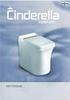 Lyhyt käyttöohje Cafitesse 110 B-2170 Merkkivalojen selitys Keltainen merkkivalo (1) Alilämpötilan näyttö Punainen merkkivalo (2) Tyhjän säiliön näyttö STOP MAHDOLLISET VIAT Jos laite ei toimi moitteettomasti,
Lyhyt käyttöohje Cafitesse 110 B-2170 Merkkivalojen selitys Keltainen merkkivalo (1) Alilämpötilan näyttö Punainen merkkivalo (2) Tyhjän säiliön näyttö STOP MAHDOLLISET VIAT Jos laite ei toimi moitteettomasti,
KILPAILUSÄÄNNÖT VI. Lännenratsastus RATAPIIRROKSET. Suomen Ratsastajainliitto ry Radiokatu 20, SLU
 KILPAILUSÄÄNNÖT VI Lännenratsastus RATAPIIRROKSET Suomen Ratsastajainliitto ry Radiokatu 20, 00093 SLU 1. MERKKIEN SELITYKSET... 3 a) Merkit... 3 2. REINING-RADAT... 4 a) Virhepisteytys... 4 1. Spinin
KILPAILUSÄÄNNÖT VI Lännenratsastus RATAPIIRROKSET Suomen Ratsastajainliitto ry Radiokatu 20, 00093 SLU 1. MERKKIEN SELITYKSET... 3 a) Merkit... 3 2. REINING-RADAT... 4 a) Virhepisteytys... 4 1. Spinin
OPISKELIJAN OPINNOT -NÄYTTÖ. Opiskelijan opintosuoritustietoja katsellaan Opiskelijan opinnot -näytöltä. Näyttö löytyy päävalikosta Opinnot.
 Helsingin yliopisto WinOodi Sivu 1/5 OPISKELIJAN OPINNOT -NÄYTTÖ Opiskelijan opintosuoritustietoja katsellaan Opiskelijan opinnot -näytöltä. Näyttö löytyy päävalikosta Opinnot. Opiskelijan opinnot -näytölle
Helsingin yliopisto WinOodi Sivu 1/5 OPISKELIJAN OPINNOT -NÄYTTÖ Opiskelijan opintosuoritustietoja katsellaan Opiskelijan opinnot -näytöltä. Näyttö löytyy päävalikosta Opinnot. Opiskelijan opinnot -näytölle
MITEN KIRJAUDUN ADOBE CONNECTIIN?
 Connect-ohje oppilaalle MITEN KIRJAUDUN ADOBE CONNECTIIN? 1. Avaa internet-selain ja kirjoita osoiteriville virtuaaliluokkasi osoite, esim. http://tampere.adobeconnect.com/virta ja paina Enter: Luokkien
Connect-ohje oppilaalle MITEN KIRJAUDUN ADOBE CONNECTIIN? 1. Avaa internet-selain ja kirjoita osoiteriville virtuaaliluokkasi osoite, esim. http://tampere.adobeconnect.com/virta ja paina Enter: Luokkien
Etäkokousohjeet HUS:n ulkopuolisille ammattilaisille, joilla on käytössä VRK-kortti
 Etäkokousohjeet HUS:n ulkopuolisille ammattilaisille, joilla on käytössä VRK-kortti Tämä ohje on tarkoitettu HUS:n ulkopuolella, muussa sairaanhoitopiirissä työskentelevälle ammattilaiselle, jolla on käytössä
Etäkokousohjeet HUS:n ulkopuolisille ammattilaisille, joilla on käytössä VRK-kortti Tämä ohje on tarkoitettu HUS:n ulkopuolella, muussa sairaanhoitopiirissä työskentelevälle ammattilaiselle, jolla on käytössä
NETIKKA PCTV KÄYTTÖOHJE
 1 (20) NETIKKA PCTV 2 (20) 1 YLEISTÄ...3 1.1 MIKÄ ON PCTV?...3 2 PCTV:N KÄYTÖN ALOITTAMINEN...4 2.1 VAATIMUKSET PALOMUURILTA...4 2.1.1 IGMP-palvelun käytön salliminen F-Securessa...4 2.2 VAATIMUKSET TIETOKONEELTA...8
1 (20) NETIKKA PCTV 2 (20) 1 YLEISTÄ...3 1.1 MIKÄ ON PCTV?...3 2 PCTV:N KÄYTÖN ALOITTAMINEN...4 2.1 VAATIMUKSET PALOMUURILTA...4 2.1.1 IGMP-palvelun käytön salliminen F-Securessa...4 2.2 VAATIMUKSET TIETOKONEELTA...8
Pohjantähden sähköinen vakuutushakemus Koulutus- ja esittelymateriaali
 Laturi Pohjantähden sähköinen vakuutushakemus Koulutus- ja esittelymateriaali Laturi on Pohjantähden selainpohjainen vakuutushakemusjärjestelmä, jolla välitetään liikenne- ja ajoneuvovakuutushakemukset
Laturi Pohjantähden sähköinen vakuutushakemus Koulutus- ja esittelymateriaali Laturi on Pohjantähden selainpohjainen vakuutushakemusjärjestelmä, jolla välitetään liikenne- ja ajoneuvovakuutushakemukset
DIOJEN & NEGATIIVIEN DIGITOINTI Canon Canoscan -skannerilla
 DIOJEN & NEGATIIVIEN DIGITOINTI Canon Canoscan -skannerilla 1. Kytke skanneriin virta painamalla skannerin oikealla puolella olevaa virtakytkintä. 2. Avaa skannerin kansi ja poista valotuskannen suoja-arkki.
DIOJEN & NEGATIIVIEN DIGITOINTI Canon Canoscan -skannerilla 1. Kytke skanneriin virta painamalla skannerin oikealla puolella olevaa virtakytkintä. 2. Avaa skannerin kansi ja poista valotuskannen suoja-arkki.
VSP webmail palvelun ka yttö öhje
 VSP webmail palvelun ka yttö öhje Kirjaudu webmailiin osoitteessa https://webmail.net.vsp.fi Webmailin kirjautumissivu, kirjoita sähköpostiosoitteesi ja salasanasi: Sähköpostin päänäkymä: 1: Kansiolistaus
VSP webmail palvelun ka yttö öhje Kirjaudu webmailiin osoitteessa https://webmail.net.vsp.fi Webmailin kirjautumissivu, kirjoita sähköpostiosoitteesi ja salasanasi: Sähköpostin päänäkymä: 1: Kansiolistaus
Muistitikun liittäminen tietokoneeseen
 Muistitikun käyttäminen 1 Muistitikun liittäminen tietokoneeseen Muistitikku liitetään tietokoneen USB-porttiin. Koneessa voi olla useita USB-portteja ja tikun voi liittää mihin tahansa niistä. USB-portti
Muistitikun käyttäminen 1 Muistitikun liittäminen tietokoneeseen Muistitikku liitetään tietokoneen USB-porttiin. Koneessa voi olla useita USB-portteja ja tikun voi liittää mihin tahansa niistä. USB-portti
Sonera Microsoft Office 365 -palvelun käyttöönotto-opas pääkäyttäjälle. Microsoft Office 365:n käytön aloittaminen
 käyttöönotto-opas pääkäyttäjälle Microsoft Office 365:n käytön aloittaminen OHJE Pääkäyttäjän käyttöönotto-opas Microsoft Office 365:n käytön aloittaminen Johdanto 3 1. Sonera Omat Sivut -tilin luominen
käyttöönotto-opas pääkäyttäjälle Microsoft Office 365:n käytön aloittaminen OHJE Pääkäyttäjän käyttöönotto-opas Microsoft Office 365:n käytön aloittaminen Johdanto 3 1. Sonera Omat Sivut -tilin luominen
EXAM opiskelijan ohjeet
 1 EXAM opiskelijan ohjeet Sisältö Ilmoittautuminen tenttiin ja tenttitilan varaaminen... 1 Ajankohdan vaihtaminen... 5 Tentti-ilmoittautumisen peruminen... 5 Tenttitilat... 5 Tenttiin tulo... 5 Tenttiminen...
1 EXAM opiskelijan ohjeet Sisältö Ilmoittautuminen tenttiin ja tenttitilan varaaminen... 1 Ajankohdan vaihtaminen... 5 Tentti-ilmoittautumisen peruminen... 5 Tenttitilat... 5 Tenttiin tulo... 5 Tenttiminen...
Muistimoduulit. Käyttöopas
 Muistimoduulit Käyttöopas Copyright 2007 Hewlett-Packard Development Company, L.P. Tässä olevat tiedot voivat muuttua ilman ennakkoilmoitusta. Ainoat HP:n tuotteita ja palveluja koskevat takuut mainitaan
Muistimoduulit Käyttöopas Copyright 2007 Hewlett-Packard Development Company, L.P. Tässä olevat tiedot voivat muuttua ilman ennakkoilmoitusta. Ainoat HP:n tuotteita ja palveluja koskevat takuut mainitaan
Hittitoimiston Forte-kotisivujen päivitysohje
 Hittitoimiston Forte-kotisivujen päivitysohje Forte-kotisivujen päivitysohje 2 Sisällysluettelo: Kirjautuminen 2 Ohjausnäkymä 3 Sivun lisääminen ja yleisnäkymä 4 Sivun muokkaus 5 Sivun hakusanaoptimointi
Hittitoimiston Forte-kotisivujen päivitysohje Forte-kotisivujen päivitysohje 2 Sisällysluettelo: Kirjautuminen 2 Ohjausnäkymä 3 Sivun lisääminen ja yleisnäkymä 4 Sivun muokkaus 5 Sivun hakusanaoptimointi
TILITYKSET JA TILAUKSET
 TILITYKSET JA TILAUKSET SISÄÄNKIRJAUTUMINEN Siirtykää osoitteeseen verkkopalvelu.loomis.fi. Kirjautukaa sisään saamillanne tunnuksilla. Käyttäjätunnus on sähköpostiosoitteenne, salasanan olette saaneet
TILITYKSET JA TILAUKSET SISÄÄNKIRJAUTUMINEN Siirtykää osoitteeseen verkkopalvelu.loomis.fi. Kirjautukaa sisään saamillanne tunnuksilla. Käyttäjätunnus on sähköpostiosoitteenne, salasanan olette saaneet
PIKAOHJE My EcodialS uuden projektin teko 1) Valitse Kotisivu välilehti Luo uusi projekti
 PIKAOHJE My EcodialS uuden projektin teko 1) Valitse Kotisivu välilehti Luo uusi projekti Lisävalinta (erillinen ohjelmisto selektiivisyystarkasteluun) - Selektiivisyys valinta siirtyy erilliseen ohjelmalohkoon,
PIKAOHJE My EcodialS uuden projektin teko 1) Valitse Kotisivu välilehti Luo uusi projekti Lisävalinta (erillinen ohjelmisto selektiivisyystarkasteluun) - Selektiivisyys valinta siirtyy erilliseen ohjelmalohkoon,
